เกิดอะไรขึ้นกับตัวจัดเรียงข้อมูลบนดิสก์ใน Windows 8/10
ในWindows 8และWindows 10 มีการ เปลี่ยนแปลงชื่อคุณสมบัติบางอย่างจากWindows 7 ตัวอย่างเช่น ตอน นี้Windows Anytime Upgradeเรียกว่าAdd Features to Windows 8/10ตัว จัดเรียงข้อมูลบน(Defragmenter)ดิสก์ถูกเปลี่ยนเป็นOptimize Drives (Optimize Drives)ไม่แน่ใจจริงๆว่าทำไมต้องเปลี่ยนชื่อ แต่ถ้าคุณกำลังมองหาบางอย่างในWindows 8/10และหาไม่พบ อาจเป็นเพราะชื่อมีการเปลี่ยนแปลง
ในWindows 8คุณสามารถเปิด แถบ Charmsและค้นหาOptimize Drives โชคดี(Luckily)ที่คุณยังสามารถค้นหาตัวจัดเรียงข้อมูลบนดิสก์ได้และมันจะโหลดคุณสมบัติที่ถูกต้อง

ในWindows 10หากคุณคลิกที่Startและพิมพ์defragmentหรือ optimisation ระบบจะแสดงลิงก์ Defragment and Optimize Drives(Defragment and Optimize Drives)

คุณยังสามารถไปที่ คุณลักษณะ Optimize Drivesได้โดยไปที่My Computerเลือกไดรฟ์ คลิก แท็บ Manageจากนั้นคลิกที่ปุ่มOptimize
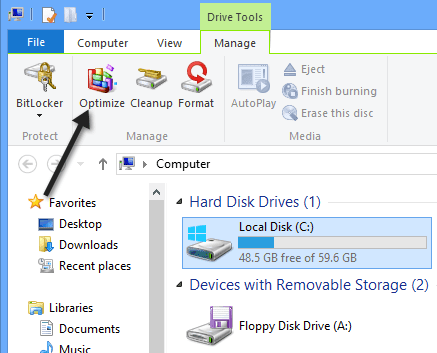
ซึ่งจะแสดง กล่องโต้ตอบ Optimize Drivesซึ่งคุณจะเห็นรายการไดรฟ์และสถานะปัจจุบัน (% ที่แยกส่วน)

ในWindows 8/10ไดรฟ์จะถูกกำหนดเวลาโดยอัตโนมัติสำหรับการเพิ่มประสิทธิภาพเป็นรายสัปดาห์ คุณสามารถเพิ่มประสิทธิภาพหรือจัดเรียงข้อมูลไดรฟ์ในWindows 8/10 ได้ด้วยตนเอง โดยเลือกไดรฟ์นั้นแล้วคลิกปุ่มOptimize

การดำเนินการนี้จะเริ่มต้นกระบวนการ Defrag ด้วยตนเอง และคุณจะเห็นว่า Windows 8/10 ทำงานสองครั้งเพื่อย้ายข้อมูลที่กระจัดกระจายบนฮาร์ดไดรฟ์ คุณยังสามารถคลิก ปุ่ม วิเคราะห์(Analyze)เพื่ออัปเดตค่าเปอร์เซ็นต์ที่กระจัดกระจายอย่างรวดเร็ว
เป็นที่น่าสังเกตว่าWindowsสามารถบอกได้ว่าไดรฟ์นั้นเป็นฮาร์ดไดรฟ์ปกติหรือSSDและจะทำการจัดเรียงข้อมูลอย่างเหมาะสม อย่างที่ฉันได้เขียนไปก่อนหน้านี้ คุณไม่ควรจัดเรียงข้อมูลใน SSD(shouldn’t defragment a SSD)เพราะจะทำให้อายุการใช้งานของอุปกรณ์สั้นลง
หากคุณต้องการเปลี่ยนกำหนดเวลาการเพิ่มประสิทธิภาพอัตโนมัติ ให้คลิกที่Change settings(Change settings)

คุณสามารถลบกำหนดการเพื่อปิดการจัดเรียงข้อมูลอัตโนมัติหรือเปลี่ยนจากรายสัปดาห์เป็นรายวันหรือรายเดือนก็ได้ คุณยังสามารถเลือกไดรฟ์ทั้งหมดหรือไดรฟ์เฉพาะเพื่อเปลี่ยนกำหนดการได้ สุดท้ายนี้ หากคุณคลิก ปุ่ม เลือก(Choose)คุณสามารถเปลี่ยนได้ว่าต้องการให้ไดรฟ์ใหม่ได้รับการกำหนดเวลาสำหรับการเพิ่มประสิทธิภาพโดยอัตโนมัติด้วยหรือไม่

นั่นคือทั้งหมดที่มีในการจัดเรียงข้อมูลบนดิสก์ในWindows 8(Windows 8)และWindows 10 สำหรับคนส่วนใหญ่ กำหนดการอัตโนมัติควรใช้งานได้ดี แต่ถ้าคุณมีเครื่องมือของบุคคลที่สามหรือไม่พบว่าการจัดเรียงข้อมูลมีประโยชน์ คุณสามารถปิดได้ในการตั้งค่า สนุก!
Related posts
ตรวจสอบไฟล์ดิสก์และไฟล์ระบบใน Windows 8/10
แก้ไข “CPU ของพีซีของคุณไม่รองรับ Windows 8/10” Error
เปิด Fast Startup Missing ใน Windows 8/10 Power Options ไหม
วิธีการเปลี่ยน Hard Disk Cluster Size ใน Windows 10
USB Disk Ejector ช่วยให้คุณลบอุปกรณ์ USB ได้อย่างรวดเร็วใน Windows 10
IsMyHdOK เป็นฟรี Hard Disk Health Check software สำหรับ Windows 10
วิธีการสร้าง Password Reset Disk ใน Windows 10
Analyze และเพิ่มประสิทธิภาพ disk space ของคุณด้วย DiskSavy สำหรับ Windows 10
Xinorbis เป็นฟรี Hard Disk, Folder and Storage Analyzer สำหรับ Windows 10
File record segment ไม่สามารถอ่านได้ Disk error ใน Windows 10
Remove โปรแกรม Windows ที่ไม่พึงประสงค์แอพโฟลเดอร์คุณสมบัติ
วิธีเรียกใช้การล้างข้อมูลบนดิสก์ใน Windows 10
แก้ไข 100% Disk Usage ใน Task Manager ใน Windows 10
วิธีแปลงดิสก์ GPT เป็นดิสก์ MBR ใน Windows 10
แก้ไขปัญหาการใช้งานดิสก์ 100% ใน Windows 10
วิธีตั้งค่าขีดจำกัดโควต้าดิสก์และระดับคำเตือนใน Windows 10
วิธีการแบ่งพาร์ติชันฮาร์ดไดรฟ์อีกครั้งใน Windows 10 โดยไม่ต้องลบข้อมูล
แปลง MBR เป็นดิสก์ GPT โดยไม่ทำให้ข้อมูลสูญหายใน Windows 10
Fix Microsoft Compatibility Telemetry High Disk Usage ใน Windows 10
รับสถิติ disk usage ของคุณด้วยฟรี Filelight app สำหรับ Windows 10
